
App D-air®
L’application D-air® a été spécialement développée pour gérer tous les systèmes D-air® Road de troisième génération, fabriqués à partir de 2019. (SMART JACKET COLLECTION, CARVE MASTER 2 D-AIR JACKET, STELVIO D-AIR D-DRY XT, RACING 3 D-AIR JACKET, AVRO D-AIR 2PCS SUIT, TUONO D-AIR JACKET). L’installation de l'application sur votre ordinateur est essentielle pour activer la pièce la première fois et accéder à toutes ses fonctions.
Configuration minimale requise :
- Système d'exploitation : Windows 7, Windows 8, Windows 10 ou versions successives
- UCT : 1GHz
- Mémoire vive (RAM) : 4GO
- Disque dur : 200MO d'espace disponible
- Résolution de l'écran : 1280×1024, 1920×1080 ou supérieur
Configuration minimale requise :
- Système d'exploitation : macOS 10.11 ou versions successives
- UCT : 1GHz
- Mémoire vive (RAM) : 4GO
- Disque dur : 200MO d'espace disponible
- Résolution de l'écran : 1920×1080, 2880×1800
QUE POUVEZ-VOUS FAIRE AVEC L'APPLICATION D-AIR® ?
CONNECTEZ VOTRE SYSTÈME D-AIR® ROAD À L'ORDINATEUR
Une fois achetée, chaque pièce D-air® Road de troisième génération est prête à être portée, mais il faut effectuer la procédure d'enregistrement et de déverrouillage du système via l’application D-air® avant toute utilisation sur route.
Connectez votre D-air® Road à l'ordinateur via le port USB et lancez l’application D-air®. Le logiciel reconnaîtra automatiquement le système.
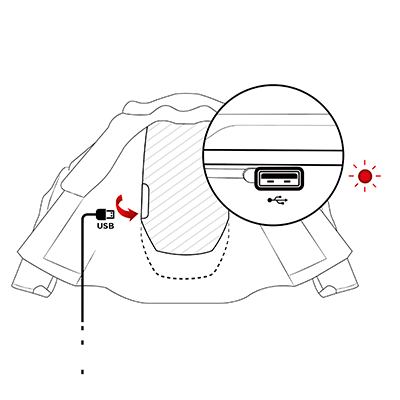
ENREGISTREZ ET DÉVERROUILLEZ VOTRE SYSTÈME D-AIR®
Cliquez sur « Enregistrer et déverrouiller le système » pour démarrer la procédure d'enregistrement et de déverrouillage.
Entrez les données demandées en remplissant tous les champs du formulaire d'enregistrement. Après avoir vérifié les données, procédez à l'envoi.
Si les données ont bien été saisies, le système confirmera le déverrouillage.
ATTENTION : La batterie du système D-air® Road doit être complètement rechargée avant d'utiliser la pièce la première fois. Au cas où la batterie ne serait pas rechargée à 100 %, le système signalera une erreur et ne fonctionnera pas tant que la batterie ne sera pas totalement rechargée.
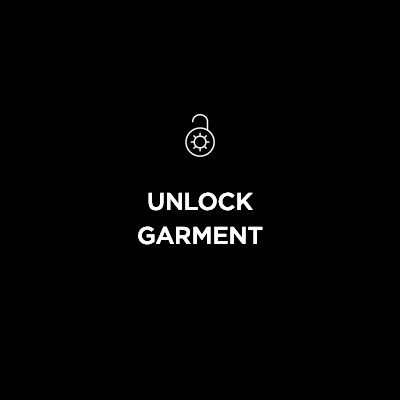
MODE EXPÉDITION
Le système D-air® Road est développé pour reconnaître de manière autonome les situations de danger potentiel pour le motard et se déclencher afin de le protéger.
Son algorithme est donc conçu pour réagir de manière optimale une fois la pièce enfilée et correctement allumée.
Si vous prévoyez de déplacer la pièce en l'expédiant ou en la transportant, utilisez le Mode expédition pour éviter que l'airbag ne se déclenche accidentellement.
Connectez votre D-air® Road à l'ordinateur via le port USB et lancez l’application D-air®.
Puis sélectionnez « Mode expédition » et cliquez sur la touche « Mode expédition » pour démarrer la procédure.
Attendez ensuite le chargement et la confirmation du passage en Mode expédition.
Une fois que l'application signale que le Mode expédition est activé, il est possible de déplacer votre pièce D-air® en toute sécurité.
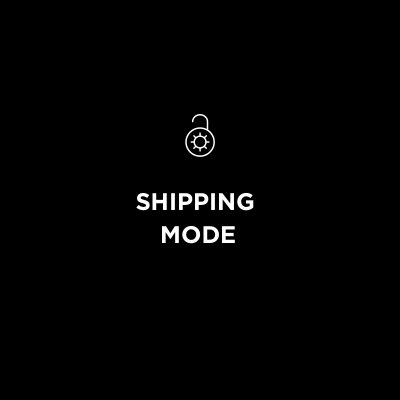
MISE À JOUR DU SYSTÈME
Le logiciel du système D-air® Road est constamment mis à jour pour offrir de nouvelles fonctions à la pointe de la technologie. Vérifiez que la dernière version est toujours installée sur votre pièce D-air® Road.
Pour mettre à jour votre D-air® Road, connectez le système à l'ordinateur via le port USB et lancez l’application D-air®.
Sélectionnez ensuite « Mettre à jour le système ». Si l'application signale qu'une nouvelle mise à jour est disponible, cliquez sur « Télécharger et installer », puis attendez que l'installation soit terminée sans débrancher votre pièce D-air® Road.
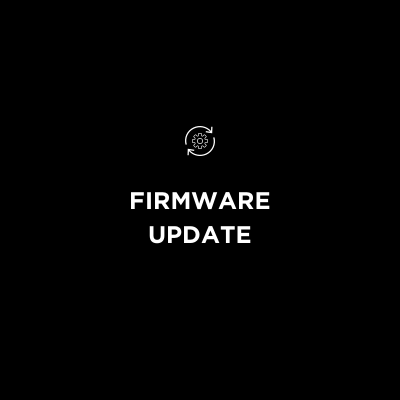
Foire aux questions D-air® Road
APP
Je n'arrive pas à installer l'application, que dois-je faire ?
Si vous n'arrivez toujours pas à installer l'application, même après avoir suivi les procédures décrites ici, cliquez ici pour nous contacter.
Est-ce que l'application fonctionne avec tous les appareils ?
Est-il obligatoire d'avoir un PC ? Que se passe-t-il si je n'en dispose pas ?
Si vous ne disposez pas d'un ordinateur, adressez-vous au revendeur D-Air® le plus proche qui pourra s'occuper de la procédure à votre place.
Puis-je installer cette application sur mon smartphone ou ma tablette ?
L’application est installée mais ne fonctionne pas, que dois-je faire ?
- Windows : Windows 7, Windows 8, Windows 10 ou versions successives
- MacOS : 10.11 ou versions successives
Si votre système figure parmi ceux énumérés ci-dessus et que vous rencontrez encore des problèmes, cliquez ici pour nous contacter.
J'ai débranché le câble pendant la mise à jour, ai-je compromis quelque chose ?
Combien de temps dure la mise à jour ?
Est-ce que les mises à jour sont obligatoires ? Comment se font-elles ?
Quand et comment suis-je informé des mises à jour à faire ?
Pourquoi dois-je enregistrer ces données personnelles ? Que faites-vous avec ces données ?
J'ai saisi les mauvaises données lors de l'enregistrement, que dois-je faire ?
J'ai terminé l'enregistrement mais le voyant lumineux ne passe pas au vert, que dois-je faire ?
Si la LED est allumée, éteignez le système en ouvrant le bouton-pression. Rallumez le système et vérifiez que la LED verte s'allume. Si elle ne s'allume pas, cliquez ici pour nous contacter.
Si la LED s'allume, laissez l'appareil en charge pendant 4 heures, le voyant deviendra alors vert et le système sera prêt à être utilisé. S'il ne passe pas au vert, contactez l'assistance qui vérifiera le système.
